Som en af de mest populære streamingplatforme kan Twitch få titusindvis af seere til at chatte på en enkelt kanal. Chatboksene kan nemt blive fyldt med spam, chikane og upassende kommentarer. Det er derfor, det er afgørende for moderatorer at holde tingene på linje ved at slette bestemte beskeder.
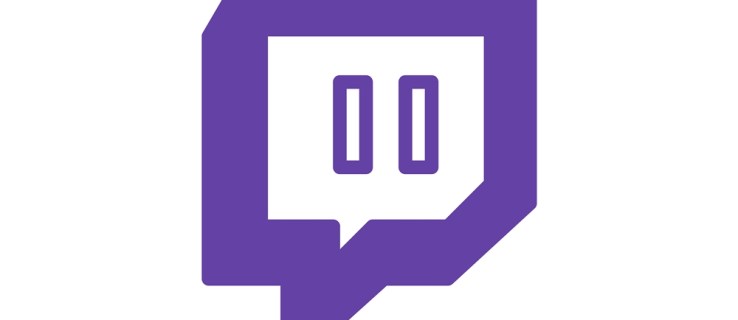
Indtil for nylig havde Twitch ikke mulighed for at slette en enkelt besked på en kanal. I stedet kan du enten udelukke en bestemt bruger fra en kanal eller give dem en 'timeout', som ville slette en række af deres beskeder.
Nu har moderatorer endelig en måde at slette en enkelt besked, og denne artikel vil forklare alle de nødvendige trin.
Sådan sletter du en enkelt besked på Twitch
Sletning af en enkelt besked i Twitch-chat er ret ligetil, men der er et par trin, du først skal følge, for at det virker.
Før du kan bruge funktionen 'Slet besked', skal du aktivere mod-ikoner. Disse ikoner giver moderatorer mulighed for hurtigt at udføre moderationshandlinger på kanalen.
Trin 1: Aktiver Mod-ikoner
For at aktivere mod-ikoner skal du have moderatorstatus på den pågældende kanal. Så skal du:
- Klik på Indstillinger ikonet nederst til venstre i chatboksen.

- Rul til Mod Værktøjer afsnit.

- Sæt kryds ved Mod ikoner boksen for at aktivere indstillingen.

Når du aktiverer mod-ikoner, bør du være i stand til at se alle modereringsværktøjer i chatboksen.
Trin 2: Sletning af beskeden
Med mod-ikonerne tilgængelige, vil du øjeblikkeligt være i stand til at slette enhver enkelt besked med et enkelt klik. Følg disse trin:
- Find den besked, du vil slette i chatten.

- Klik på Slet beskedikon (skraldespand) i venstre side af brugernavnet.

- Beskeden skulle automatisk forsvinde.

Hvis du vil se beskeden, kan du trykke på '' ved siden af beskeden om sletning.
Alternative måder at slette beskeder i Twitch
Der er også en kommando kaldet 'timeout', som Twitch kan bruges til at slette brugerbeskeder.
Det største problem med timeout-indstillingen er, at den sletter mere end en enkelt besked fra en bruger. Så hvis en kanal for eksempel sortlister bestemte ord, betyder det at skrive disse sætninger i chatten, at du vil få timeout. Som et resultat kunne du ubevidst skrive et bestemt ord, og alle dine beskeder ville blive slettet.
En måde at omgå dette problem på er at timeout en bestemt bruger kun i et sekund. Dette vil efterlade de fleste af de tidligere beskeder intakte, slette deres sidste besked og forhindre dem i at skrive i en vis periode.
For at fjerne en brugers kommentar uden at slette noget andet eller uden at forbyde dem, skal du skrive:
/timeout [brugernavn] 1s [årsag]
Så du kan for eksempel skrive:
/timeout user123 1s spamming
Dette vil slette den forrige besked, timeout for brugeren og beholde årsagen i loggen. Meddelelsen vil blive erstattet med en advarsel. Enhver moderator kan klikke på denne advarsel for at vise den.

Kan andre brugere se slettede kommentarer i VOD'er?
Nej, andre brugere kan ikke se slettede kommentarer, mens de ser Twitch-videoer on demand (VOD'er). Mens du ser VOD'er, vises kommentarerne på samme tid, som de ville blive vist under live-udsendelsen.
Der vises en advarsel om, at beskeden slettes, men den viser ikke indholdet.
Kan jeg fjerne en besked, før nogen ser den?
Den seneste Chat Delay-funktion giver Twitch-moderatorer mulighed for at forsinke chatten for andre brugere i en kort periode. Dette kan hjælpe moderatorer med at fjerne chikanerende og andre upassende beskeder, før de andre brugere ser dem.
Denne funktion fjerner også advarslen, så den ikke vises i chatboksen.
Sådan aktiverer du chatforsinkelse i Twitch
Sådan aktiverer du muligheden Chat Delay som moderator:
- Gå til Modereringsindstillinger side på Twitch.

- Finde Ikke-mod-chatforsinkelse under Chat muligheder afsnit.

- Vælg den tid, du vil forsinke chatten.

Du kan vælge mellem to, fire eller seks sekunders forsinkelse. Dette skulle give dig og andre moderatorer nok tid til at holde chatboksen ryddelig.
Hold orden i chatten
Nu hvor du har alle de nødvendige værktøjer, kan din Twitch-kanal forblive fri for chikane, upassende sprogbrug og spam. Du behøver ikke at forbyde brugere eller slette nogen beskeder, bortset fra de stødende.
Du kan også forsinke chatten for at forhindre ubelejlige situationer. Og hvis du bruger et øjeblik på at advare brugerne om at opføre sig korrekt, før tingene kommer ud af kontrol, behøver du måske ikke fjerne dem fra dit fællesskab.
Hvad er din tilgang til fællesskabsmedlemmer, der står på linje med acceptabel adfærd? Hvis du nogensinde har været moderator, på Twitch eller andre steder, så fortæl os dine oplevelser nedenfor.








